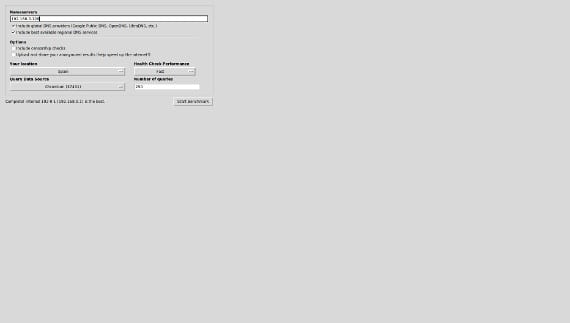
Normalt i UbuntuMange ting, der har brug for avanceret konfiguration, er konfigureret som standard for at få det til at fungere, men bare fordi det fungerer, betyder det ikke, at det er den bedste konfiguration. Dette kan være tilfældet med vores internetforbindelse, som er konfigureret som standard og kan give os en tilstrækkelig hastighed, men som vi kan forbedre. For dem skal vi bruge et værktøj kaldet Navebench, et nyttigt værktøj, der viser os domæneservere, DNS, tættere og hurtigere i henhold til vores forbindelse.
Hvad er en DNS-server?
Vi vil ikke involvere os i definitionen af DNS-server, Det er bredt og for nogle vil det være meget forvirrende, så jeg vil lade en DNS-server være den, der omdanner webadressen til en IP-adresse, så computerne forstår det, så når vi skriver «www.ubunlog.com »DNS-serveren omdanner den til en række numre i en IP-adresse, der kan finde den computer, der ejer denne webside. Der er således hurtigere servere og andre langsommere, der afhænger af hastigheden på den belastning på nettet, som vi leder efter.
Installer Namebench
At installere Navebench bare gå til Ubuntu Software Center og søg efter applikationen ved navn eller bare åbn terminalen og skriv
sudo apt-get install namebench
Programmet er hostet i de officielle Ubuntu-arkiver, så det giver os ikke noget problem, uanset om vi bruger det i en gammel version eller i den nyeste version. Når vi er installeret, fortsætter vi med terminalen og skriver
sudo navebench
som åbner programmet med en skærm som billedet i overskriften. For at finde ud af de dns, vi har brug for, skal vi finde ud af, hvad vores IP-adresse er at indtaste i den øverste boks. Når vi har indtastet IP-adressen, trykker vi på knappen «Start benchmark»Hvilket vil starte søgningen efter vores DNS. Vi kan tage en kop kaffe, og når vi vender tilbage, ser vi en webside med resultaterne af DNS-adresserne, der er godt for os. Nu, med adressen placeret, går vi til Netværksforbindelses-applet og rediger vores forbindelse, hvor vi vil tilføje den nye DNS-adresse. Når den nye konfiguration er gemt, bemærker vi, hvordan adgangen til websiderne er en smule hurtigere.
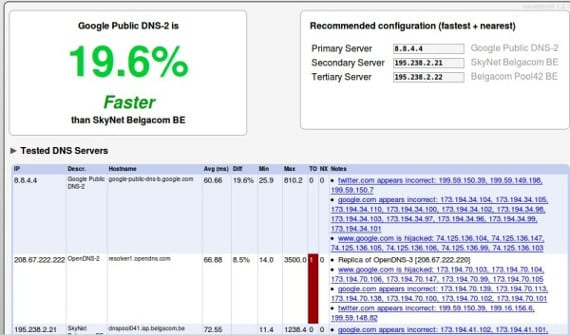
Denne tutorial udfører ikke mirakler, så hvis du ikke fysisk har en forbindelse så hurtigt som Fiber Optic, vil denne tutorial ikke få dig til at have det, men det får din forbindelse til at gå hurtigere, end den går for dig. Prøv det og fortæl mig, hvad du synes.
Mere information - IP-adressen i Ubuntu,
Kilde og billede - Blog fra Linux
Jeg installerede programmet i Linux Mint 16, og når jeg lægger kommandoen sudo namebench, åbner det ikke programmet, det fortsætter med at indlæse terminalen, hvorfor sker dette?
Mange tak for vejledningen, sandheden var, at der var noget galt med min forbindelse. nu fryser det ikke længere.
tak for vejledningen, nu hvis du vil nyde Internettet
Det lader mig ikke installere det, det kan ikke finde pakken.
MIT INTERNET ER LIT OG JEG DOWNLOADER IKKE STYKKET I ET GUARRA-PROGRAM
Det tager lang tid at finde Dnd, kan det være?
Når jeg gør ifconfig for at finde ud af IP, vises der flere. Hvilken skal jeg sætte?
Wlan er dit netværk ikke kablet, eller hvis du har forbindelse via kabel, er det etho
Lokal er ikke det, der er din maskine, så vælg ipa, hvordan du er tilsluttet
Hvordan ved du, at IP'en skal placeres?
Ingen svarer på spørgsmålene?